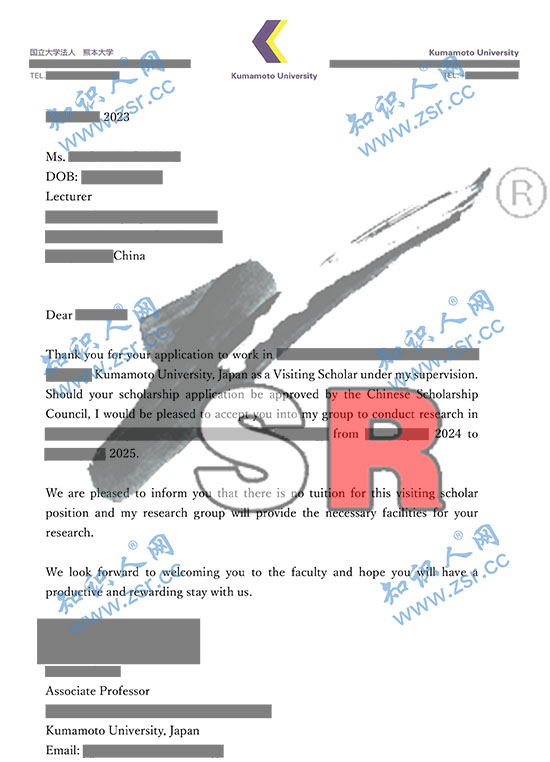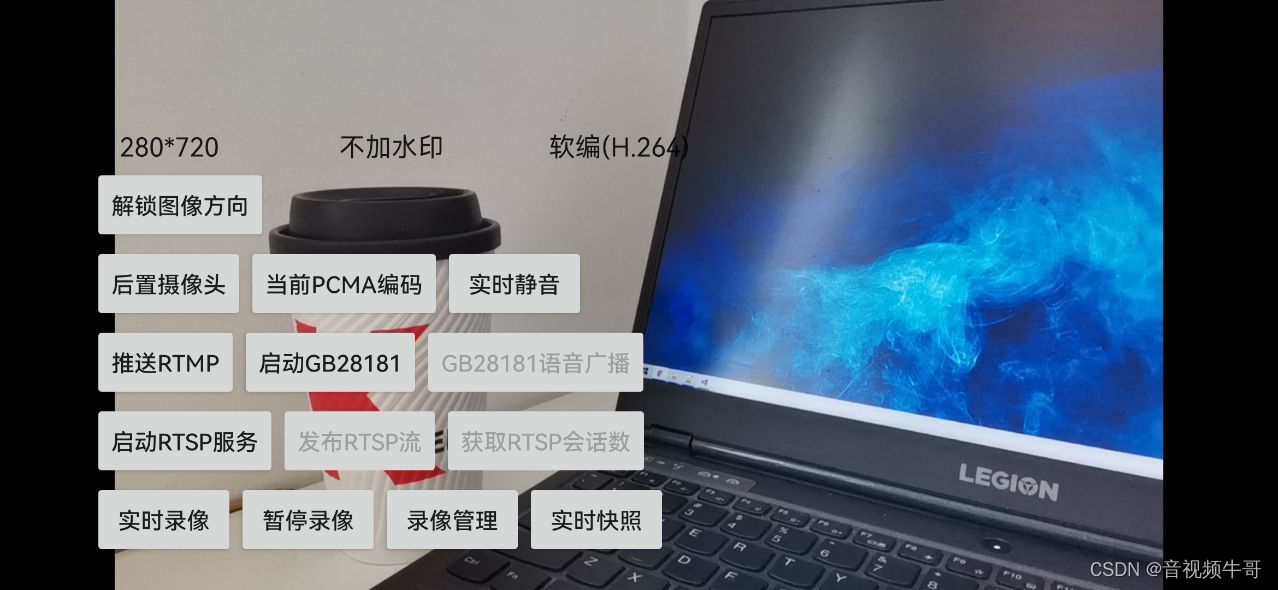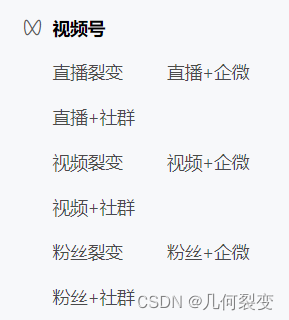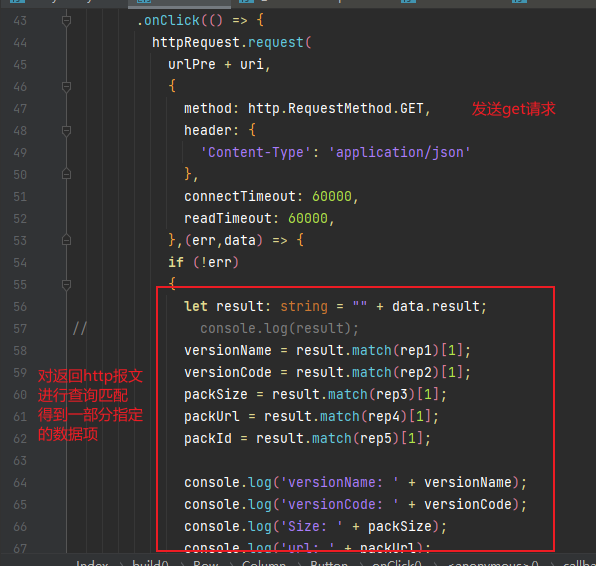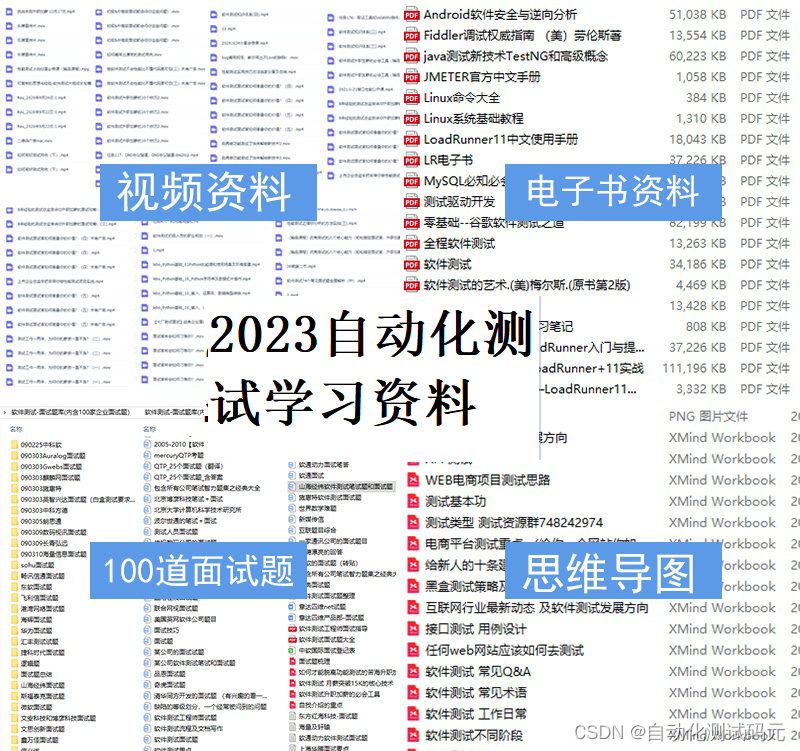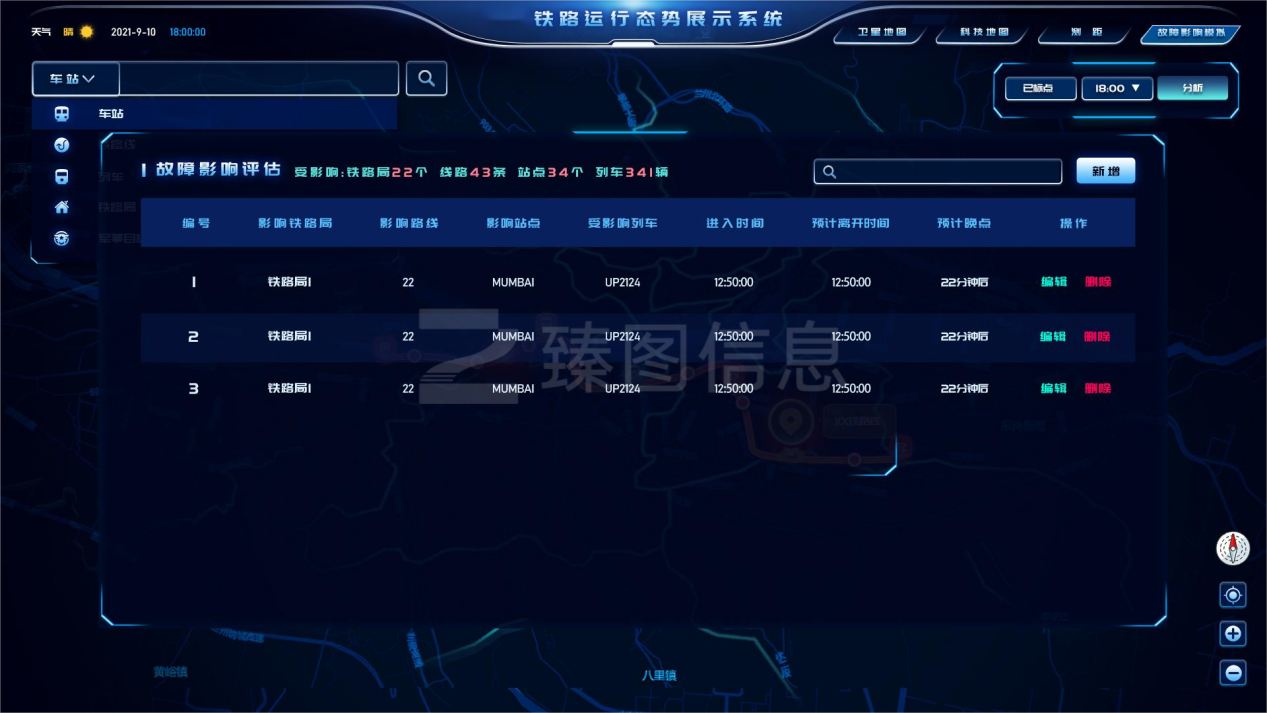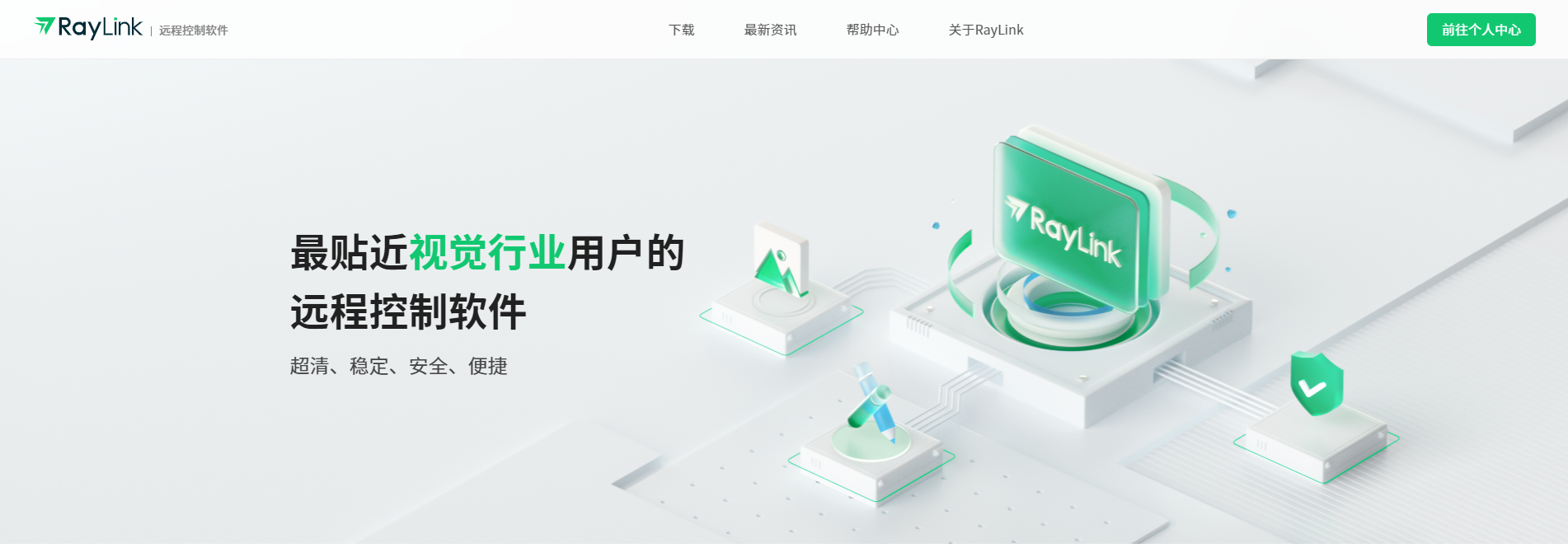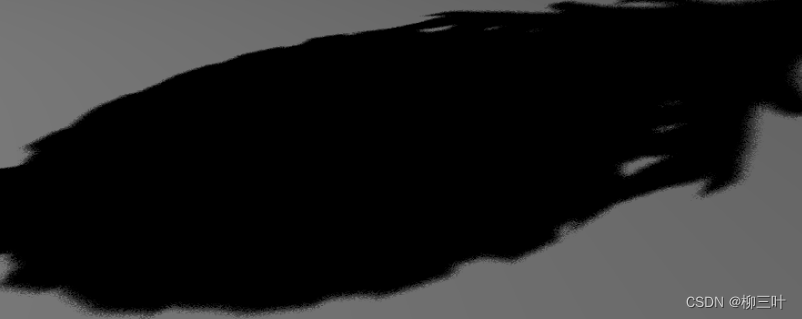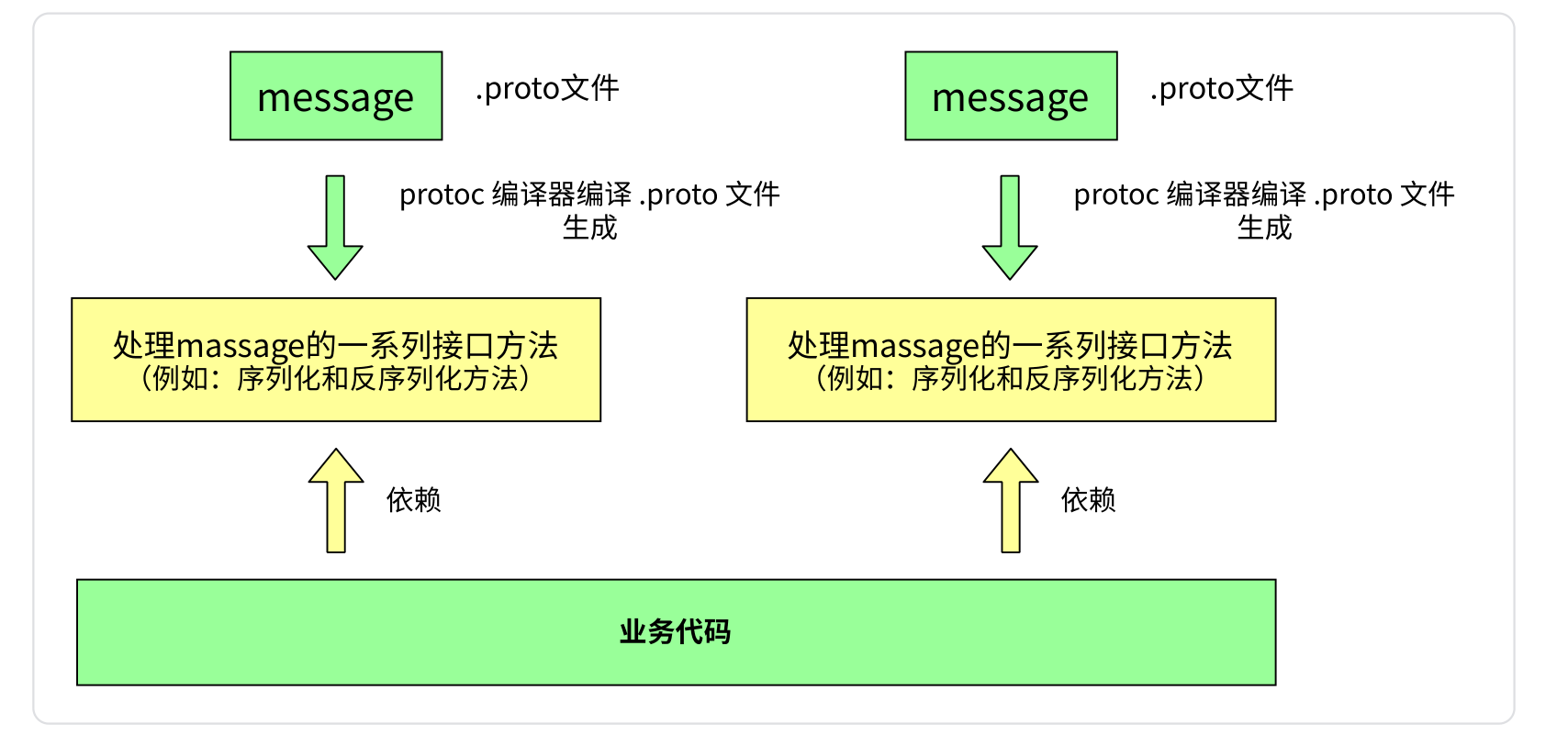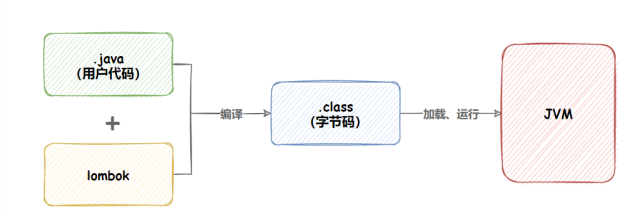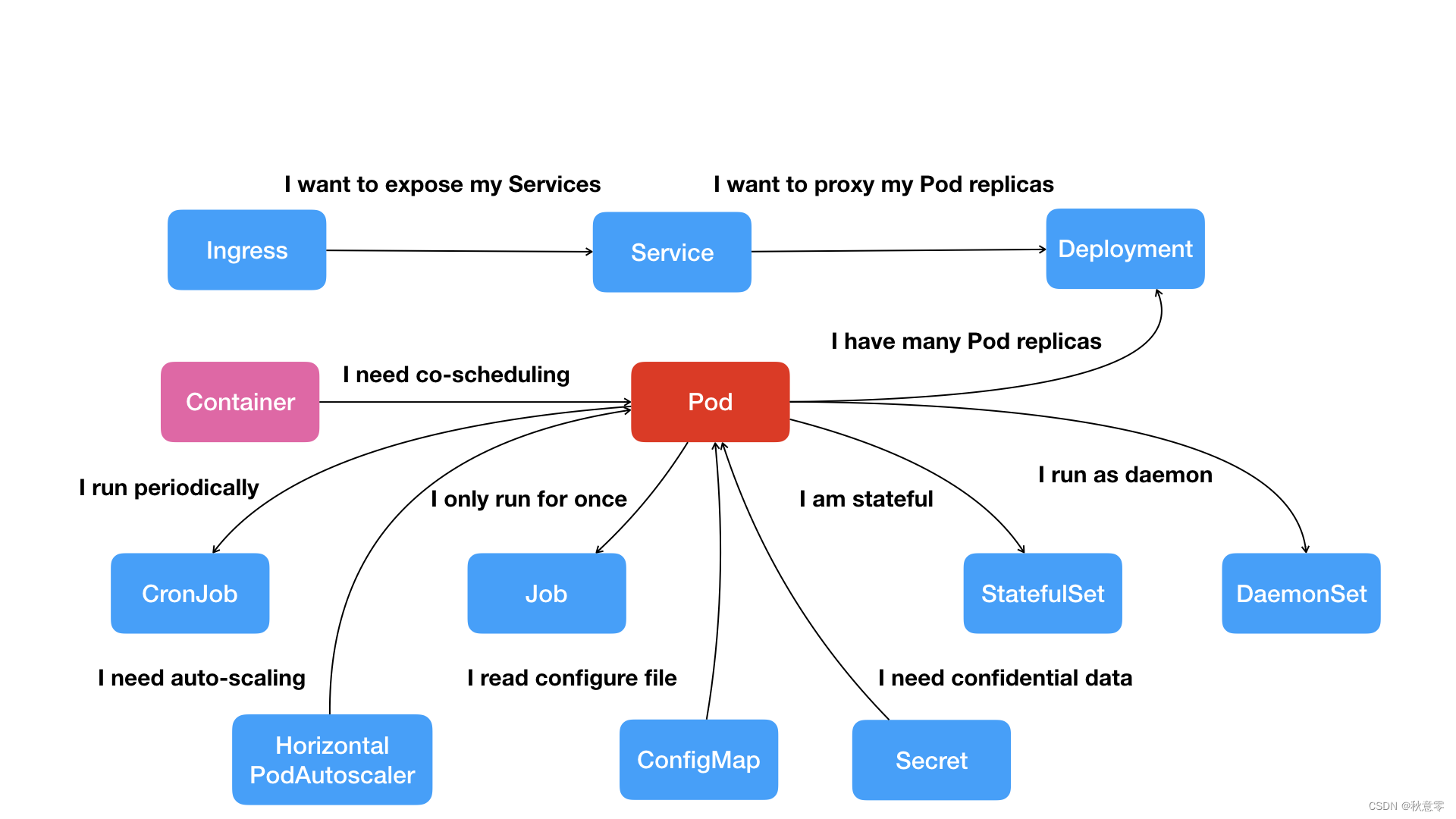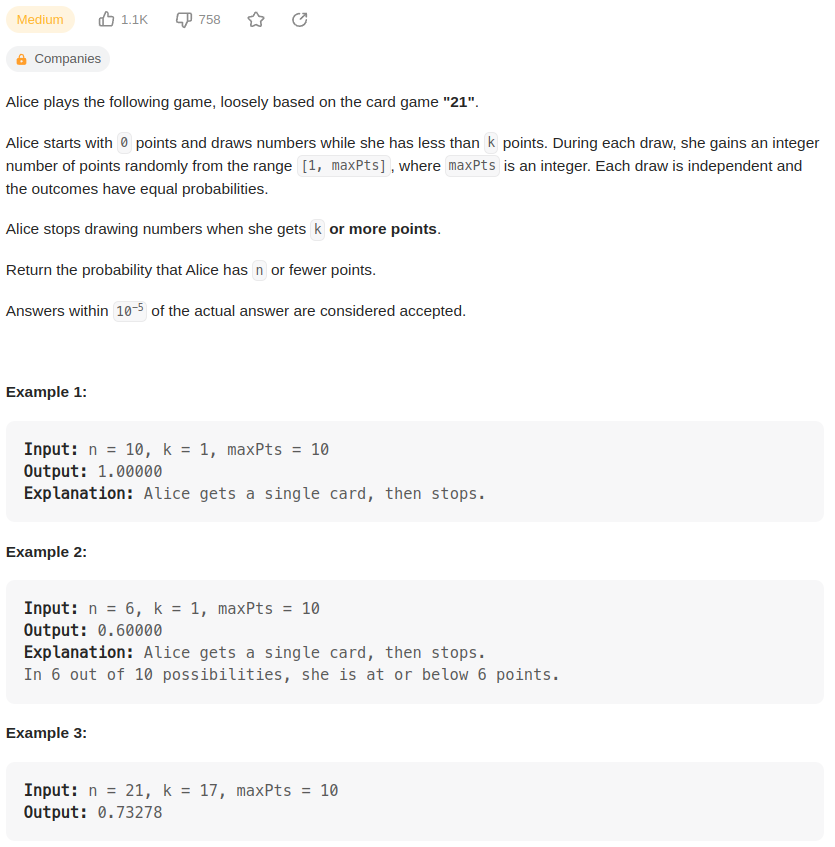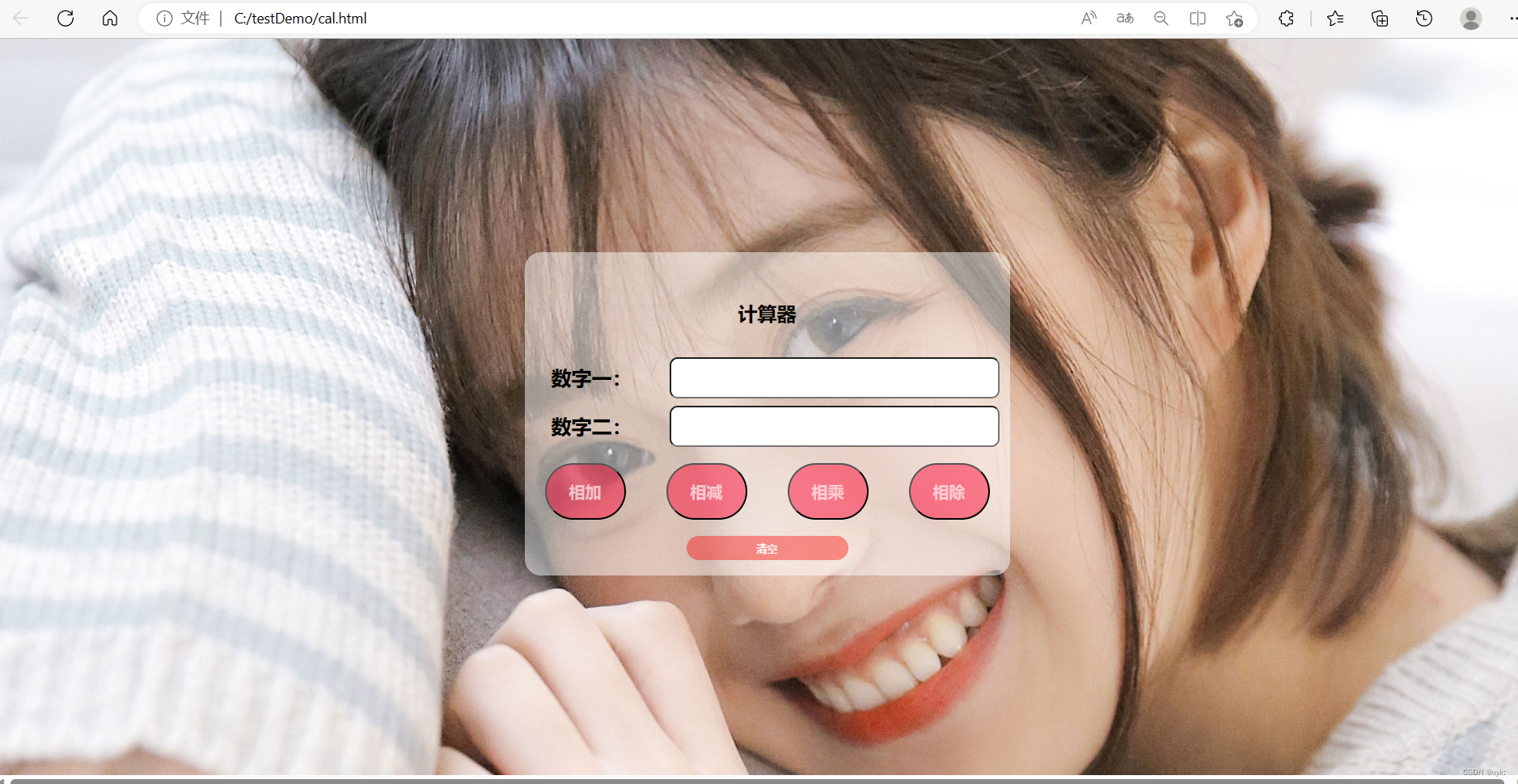【Why IDEA ?】


【注】JetBrains官方说明:
尽管我们采取了多种措施确保受访者的代表性,但结果可能会略微偏向 JetBrains 产品的用户,因为这些用户更有可能参加调查。
此外,2022年,某美国软件开发商在对近千名专业的Java开发者调研后,发布了《2022年Java开发者生产力报告》。报告提到:JetBrains 的 IntelliJ IDEA是最受欢迎的 Java IDE,占 48%,其次是 Eclipse,占 24%,Visual Studio Code 占 18%。
本着"工欲善其事必先利其器"的精神,本章从IDEA的介绍、安装、设置入手,讲解IDEA中项目的创建、快捷键与模板的使用、断点调试、常用插件等。
一 认识IntelliJ IDEA
1.1 JetBrains 公司介绍
IDEA,是 JetBrains (https://www.jetbrains.com/)公司的产品,该公司成立于2000年,总部位于捷克的布拉格,致力于为开发者打造最高效智能的开发工具。
 公司旗下还有其它产品,比如:
公司旗下还有其它产品,比如:
- WebStorm:用于开发 JavaScript、HTML5、CSS3 等前端技术
- PyCharm:用于开发 python
- PhpStorm:用于开发 PHP
- RubyMine:用于开发 Ruby/Rails
- AppCode:用于开发 Objective - C/Swift
- CLion:用于开发 C/C++
- DataGrip:用于开发数据库和 SQL
- Rider:用于开发.NET
- GoLand:用于开发 Go
用于开发 Android的Android Studio,也是Google 基于 IDEA 社区版进行迭代的。

1.2 IntelliJ IDEA 介绍
IDEA,全称 IntelliJ IDEA,是 Java 语言的集成开发环境,目前已经(基本)代替了Eclipse的使用。IDEA 在业界被公认为是最好的 Java 开发工具(之一),因其功能强悍、设置人性化,而深受Java、大数据、移动端程序员的喜爱。
IntelliJ IDEA 在 2015 年的官网上这样介绍自己:
Excel at enterprise, mobile and web development with Java, Scala and Groovy,with all the latest modern technologies and frameworks available out of thebox.

1.3 IDEA的主要优势:(vs Eclipse)
功能强大:
① 强大的整合能力。比如:Git、Maven、Spring等
 ② 开箱即用的体验(集成版本控制系统、多语言支持的框架随时可用,无需额外安装插件)
② 开箱即用的体验(集成版本控制系统、多语言支持的框架随时可用,无需额外安装插件)
符合人体工程学:
① 高度智能(快速的智能代码补全、实时代码分析、可靠的重构工具)。
② 提示功能的快速、便捷、范围广。
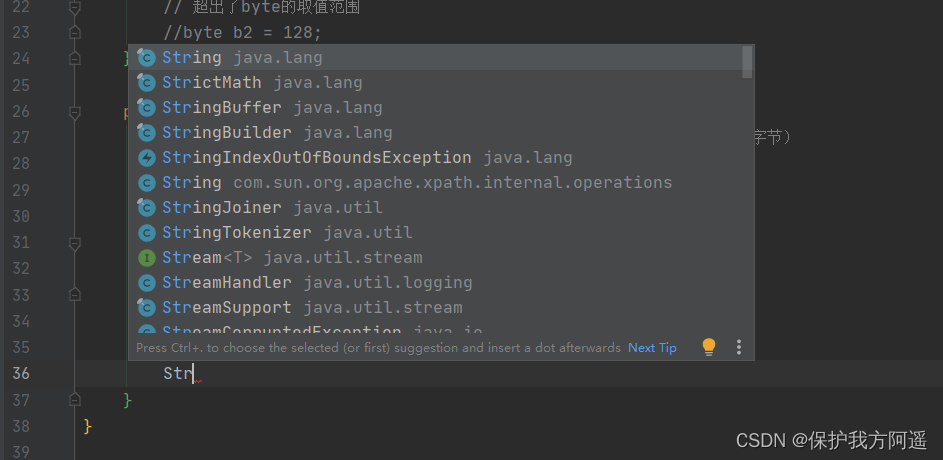 ③ 好用的快捷键和代码模板。
③ 好用的快捷键和代码模板。
④ 精准搜索。
1.4 IDEA 的下载
- 下载网址: https://www.jetbrains.com/idea/download/#section=windows
- IDEA 分为两个版本:
旗舰版(Ultimate)和社区版(Community)。 - IDEA的大版本每年迭代一次,大版本下的小版本(如:2023.x)迭代时间不固定,一般每年3个小版本。
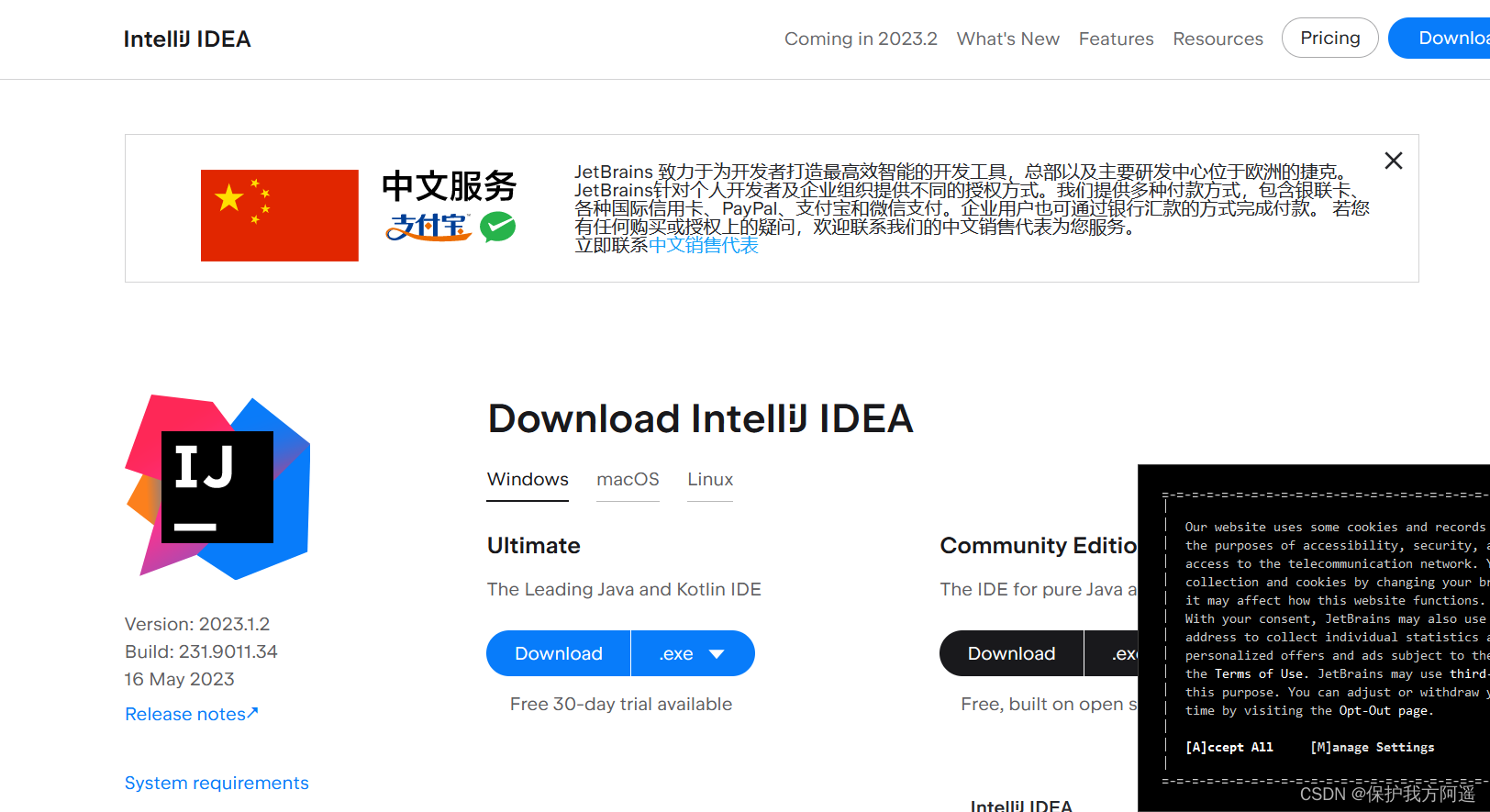
两个不同版本的详细对比,可以参照官网:
https://www.jetbrains.com/idea/features/editions_comparison_matrix.html
官网提供的详细使用文档:
https://www.jetbrains.com/help/idea/meet-intellij-idea.html
二 卸载与安装
2.1 卸载过程
这里以卸载IntelliJ IDEA 2020.1版本为例说明。在【控制面板】找到【卸载程序】
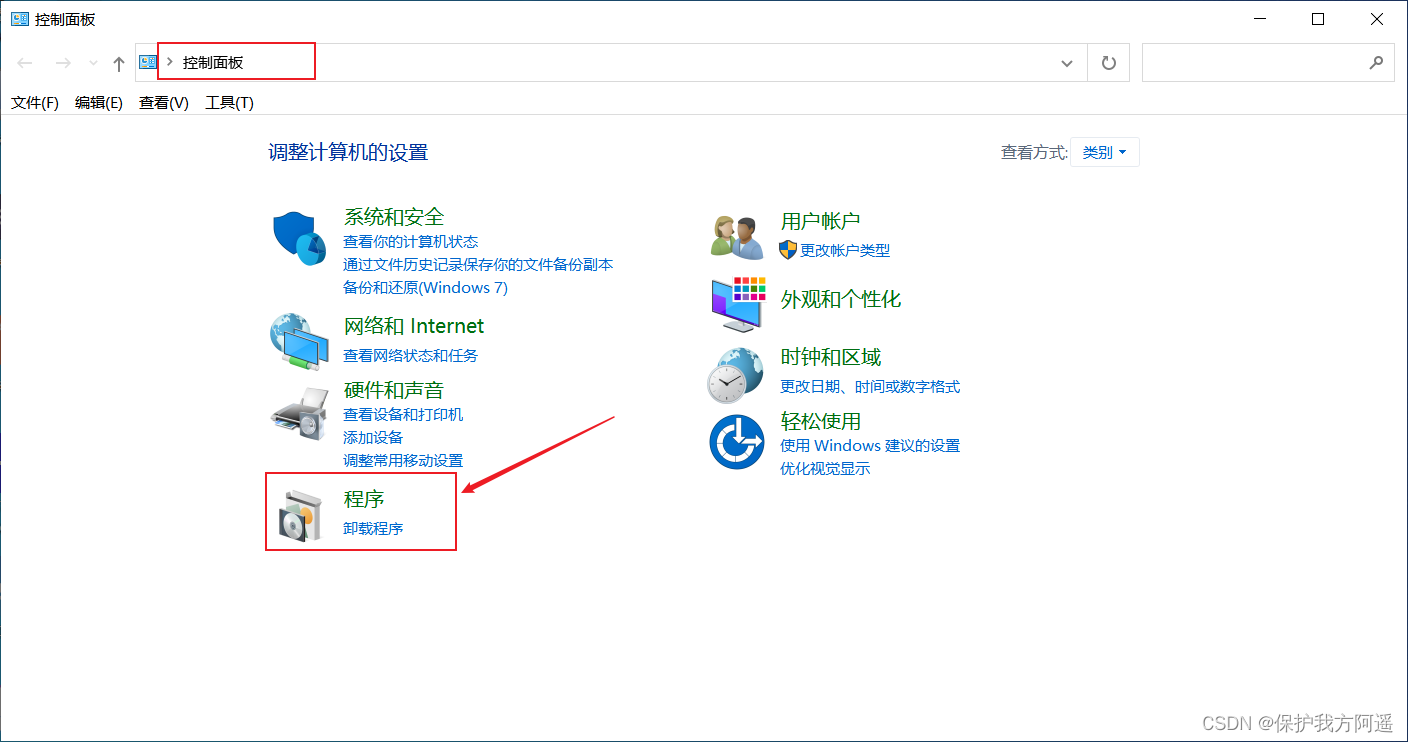 右键点击或左键双击IntelliJ IDEA 2020.1进行卸载:
右键点击或左键双击IntelliJ IDEA 2020.1进行卸载:
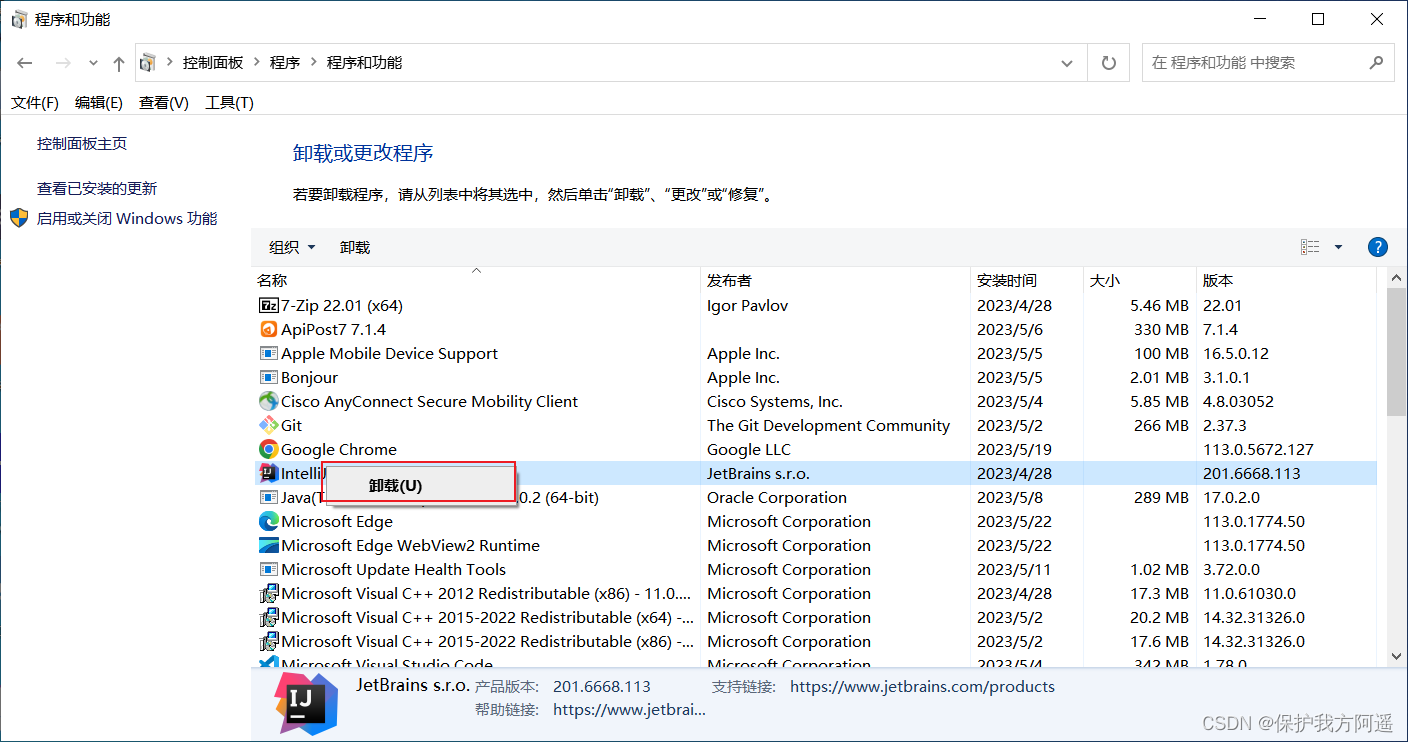 如果需要保留下述数据,就不要打√。如果想彻底删除IDEA所有数据,那就打上√。
如果需要保留下述数据,就不要打√。如果想彻底删除IDEA所有数据,那就打上√。
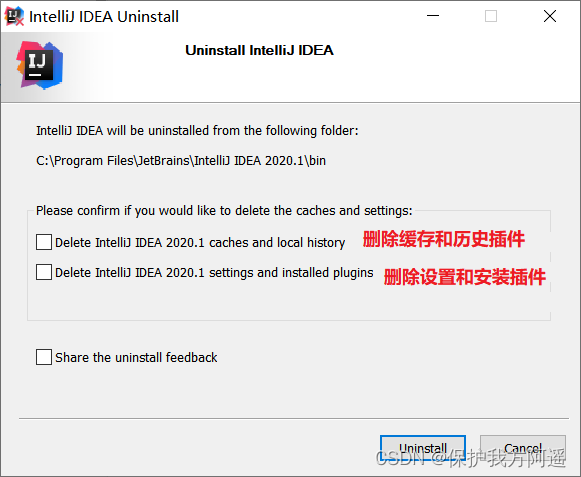


软件卸载完以后,还需要删除其它几个位置的残留:
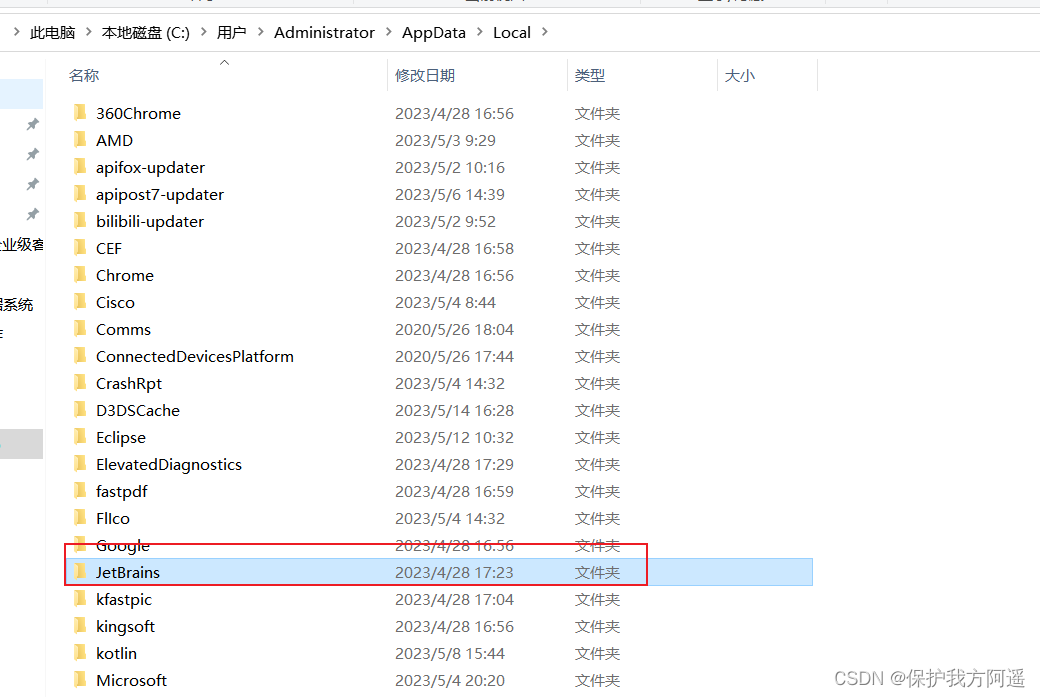
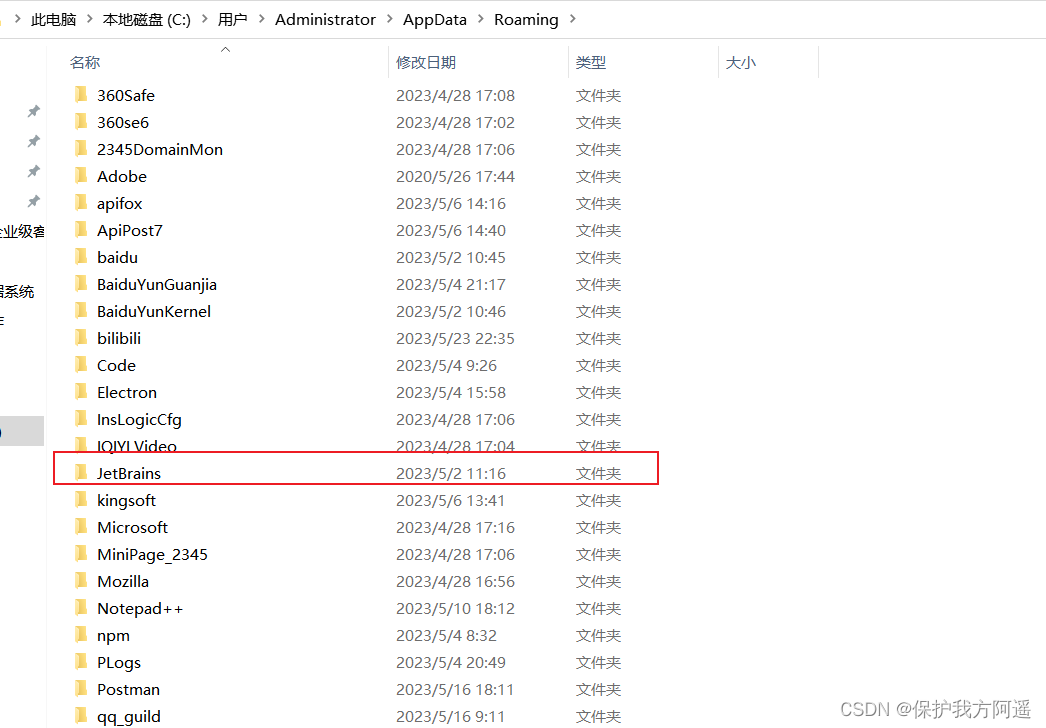
2.2 安装前的准备

- 64 位 Microsoft Windows 11、10、8
- 最低 2 GB 可用 RAM,推荐 8 GB 系统总 RAM
- 2.5 GB 硬盘空间,推荐 SSD
- 最低屏幕分辨率 1024x768
从安装上来看,IntelliJ IDEA 对硬件的要求似乎不是很高。可是在实际开发中并不是这样的,因为 IntelliJ IDEA 执行时会有大量的缓存、索引文件,所以如果你正在使用 Eclipse / MyEclipse,想通过 IntelliJ IDEA 来解决计算机的卡、慢等问题,这基本上是不可能的,本质上你应该对自己的硬件设备进行升级。
2.3 安装过程
1、下载完安装包,双击直接安装
2、欢迎安装
 3、是否删除电脑上低版本的IDEA(如果有,可以选择忽略)
3、是否删除电脑上低版本的IDEA(如果有,可以选择忽略)

- 如果电脑上有低版本的IDEA,可以选择删除或保留。
- 这里没有卸载旧版本,如果需要卸载,记得勾选下面的保留旧的设置和配置。
4、选择安装目录

5、 选择安装目录,目录中要避免中文和空格。

6、创建桌面快捷图标等

确认是否与.java、.groovy、.kt 格式文件进行关联。这里建议不关联。
7、在【开始】菜单新建一个文件夹(这里需要确认文件夹的名称),来管理IDEA的相关内容。

 8、完成安装
8、完成安装
 9、重启以后,单击登录。
9、重启以后,单击登录。
2.4 注册
首先,需要通过用户协议:

是否同意发送用户数据(特性、使用的插件、硬件与软件配置等),建议选择:不发送。
 接着,会提示我们进行注册。
接着,会提示我们进行注册。
- 选择1:试用30天。在IDEA2022.1.2版本中,需要先登录,才能开启试用。

选择2:付费购买旗舰版


2.5 闪退问题
问题描述:2022.1启动不了,双击桌面图标,没有响应。
解决办法:
打开C:\Users\songhk\AppData\Roaming\JetBrains\IntelliJIdea2022.1\idea64.exe.vmoptions 这个文件。
 内容如下所示:
内容如下所示:

删除红框的数据以后,再登录即可正常进入。

原因:之前使用过的比如2021.2.2版本,pojie了。新版IEDA太智能了,把现有的启运参数也都复制过去了。又因为最新的IDEA,不兼容pojie程序-javaagent:D:\develop_tools\IDEA\IntelliJ IDEA 2021.2.2\bin\jetbrains-agent.jar了,所以报错了,所以JVM结束了,所以没有启动画面,凉凉了。
三 HelloWorld的实现
3.1 新建Project - Class
新建module :
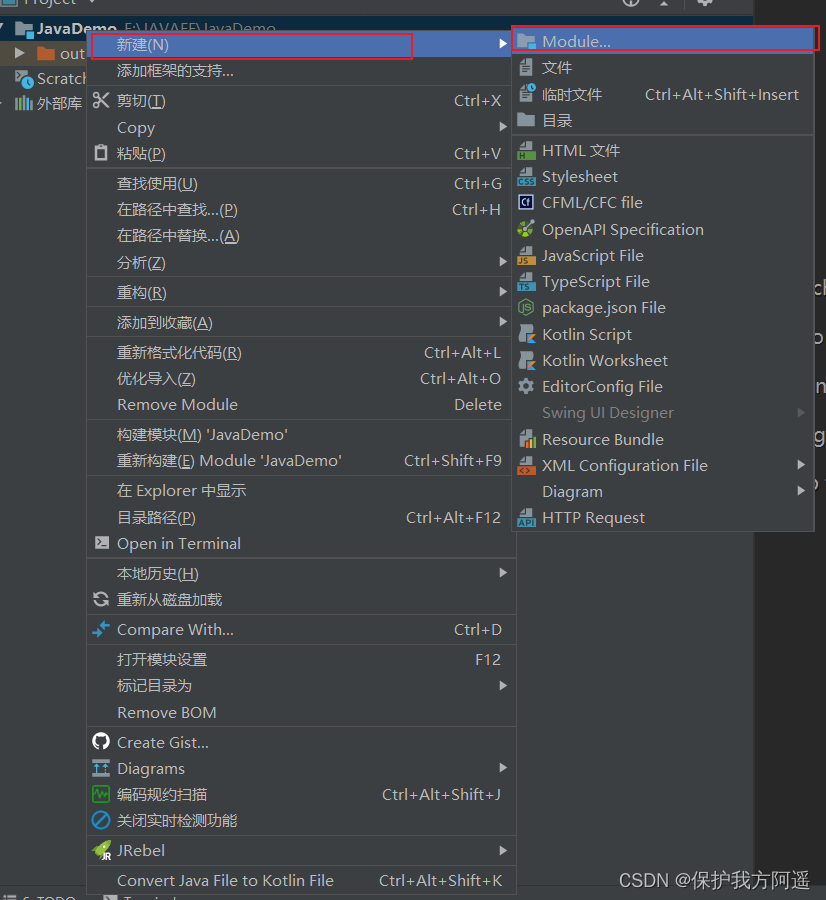
选择JDK(因为的idea版本最高能导入的JDK版本为14,所以我用的为JDK8)

创建java类
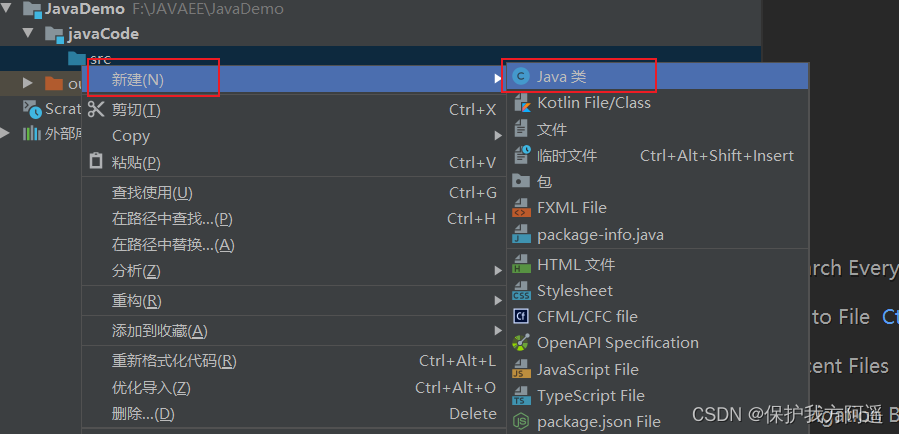
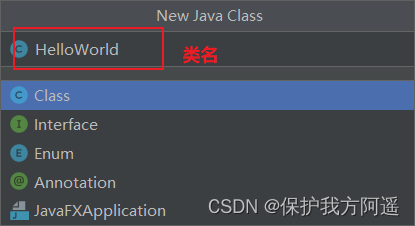
3.2 编写代码
public class HelloWorld {
public static void main(String[] args) {
System.out.println("Hello World!!!!");
}
}
3.3 运行
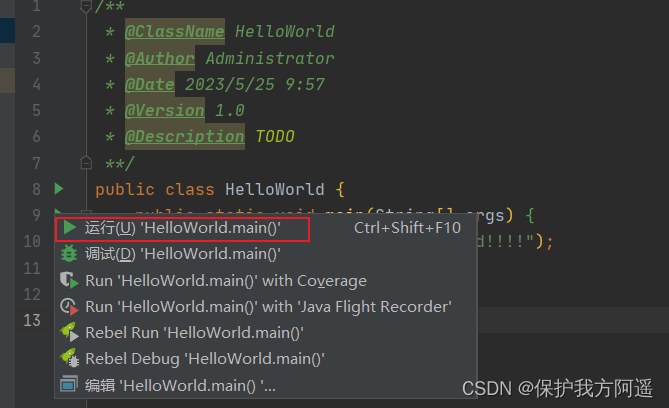
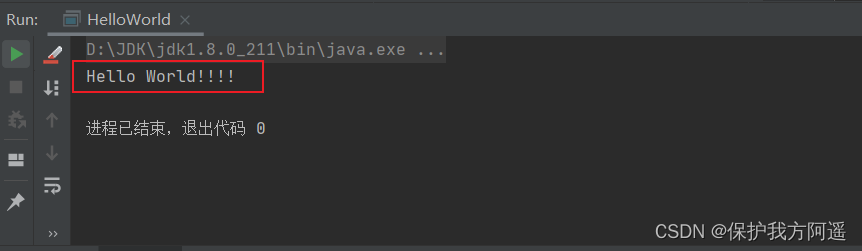
四 JDK相关设置
4.1 项目的JDK设置
File-->Project Structure...-->Platform Settings -->SDKs

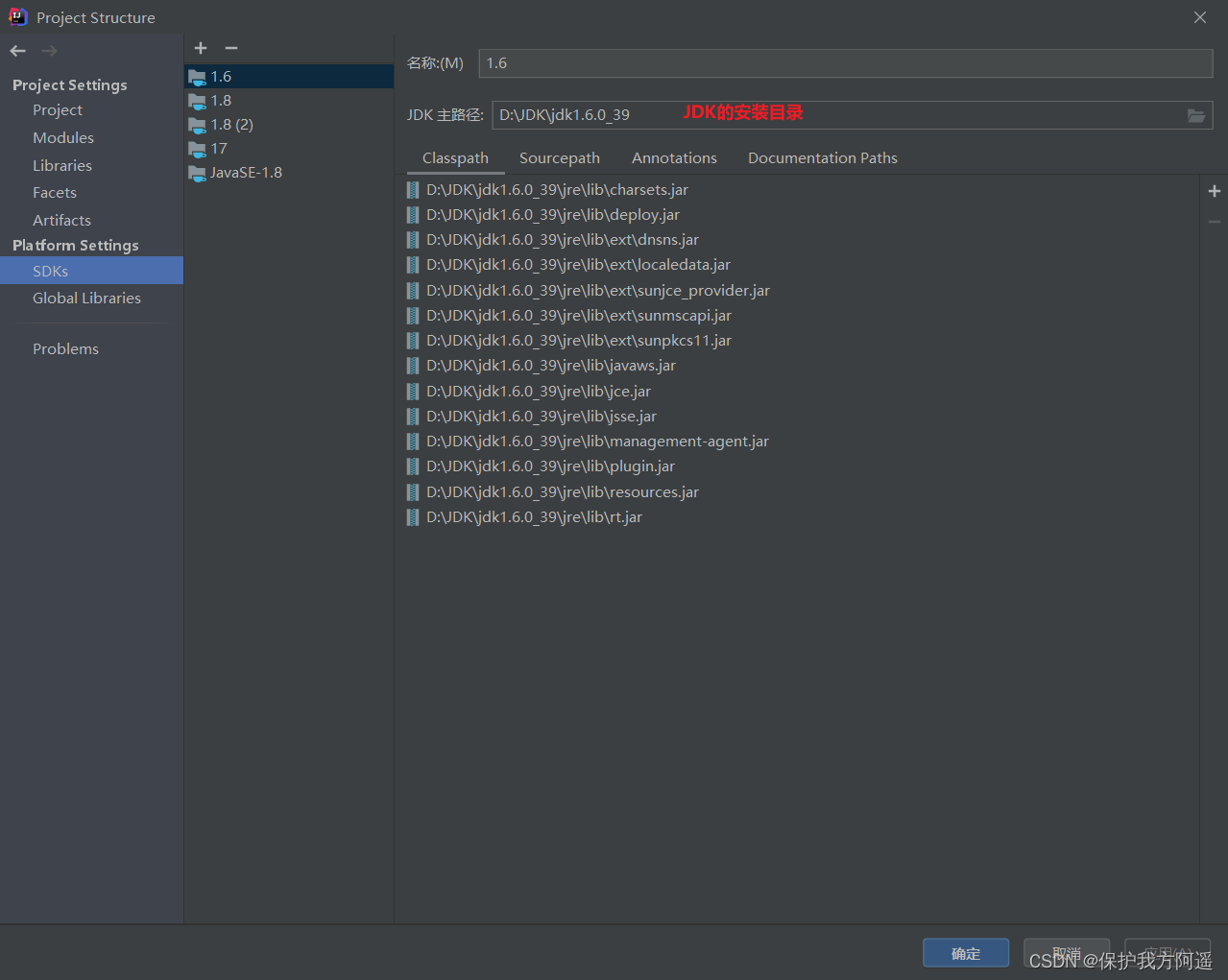
- 注1:SDKs全称是Software Development Kit ,这里一定是选择JDK的安装根目录,不是JRE的目录。
- 注2:这里还可以从本地添加多个JDK。使用“+”即可实现。
4.2 out目录和编译版本
File-->Project Structure...-->Project Settings -->Project
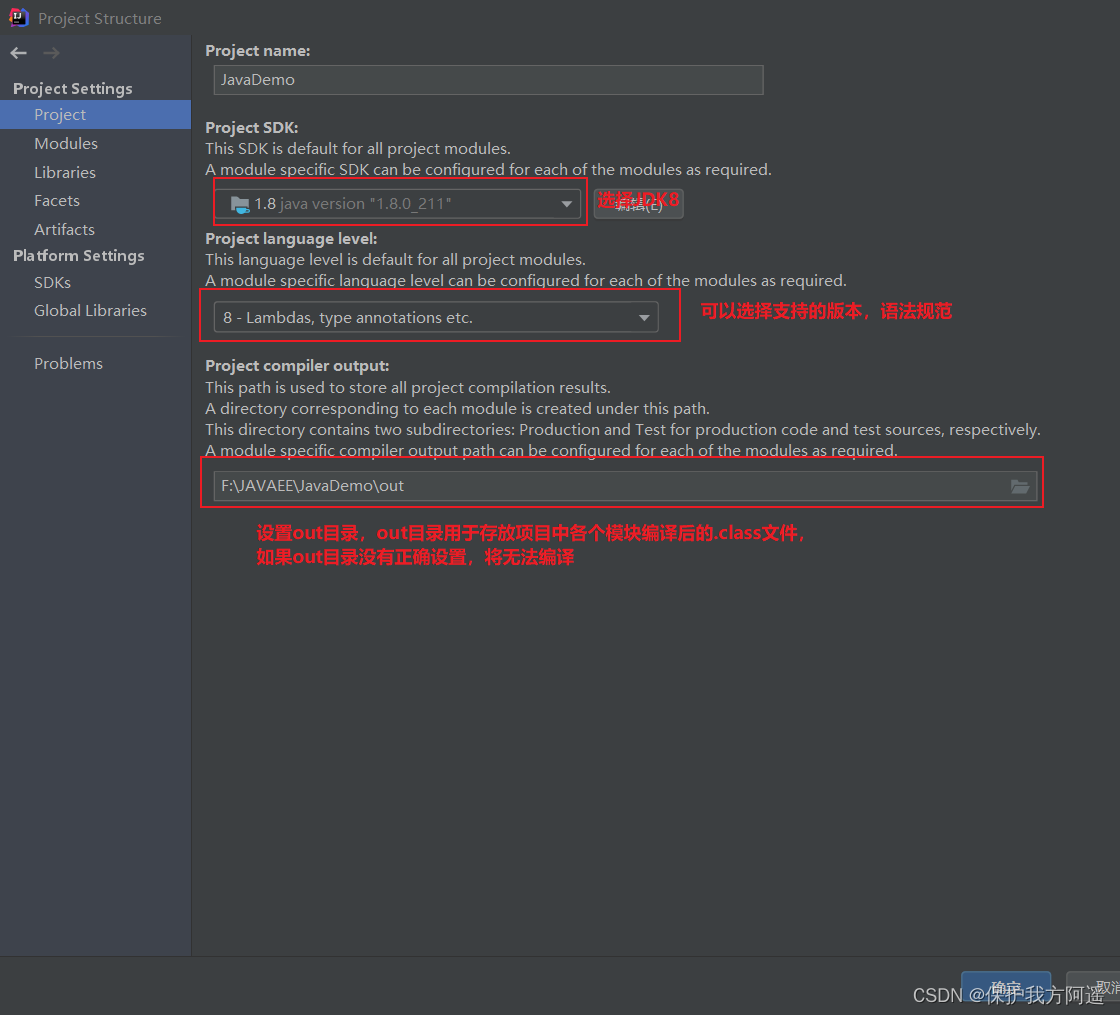
五 详细设置
5.1 如何打开详细配置界面
5.1.1 显示工具栏


5.2 系统设置
5.2.1 默认启动项目配置

启动IDEA时,默认自动打开上次开发的项目?还是自己选择?
如果去掉Reopen projects on startup前面的对勾,每次启动IDEA就会出现如下界面:

5.2.2 取消自动更新
Settings–>Appearance & Behavior->System Settings -> Updates

默认都打√了,建议检查IDE更新的√去掉,检查插件更新的√选上。
5.3 设置整体主题
5.3.1 选择主题

5.3.2 设置菜单和窗口字体和大小

5.3.3 设置IDEA背景图

5.4 设置编辑器主题样式
5.4.1 编辑器主题

5.4.2 字体大小

更详细的字体与颜色如下:

温馨提示:如果选择某个font字体,中文乱码,可以在fallback font(备选字体)中选择一个支持中文的字体。
5.4.3 注释的字体颜色

- Block comment:修改多行注释的字体颜色
- Doc Comment –> Text:修改文档注释的字体颜色
- Line comment:修改单行注释的字体颜色
5.5 显示行号与方法分隔符

5.6 代码智能提示功能

IntelliJ IDEA 的代码提示和补充功能有一个特性:区分大小写。 如果想不区分大小写的话,就把这个对勾去掉。建议去掉勾选。
5.7 自动导包配置
5.7.1 默认需要自己手动导包,Alt+Enter快捷键
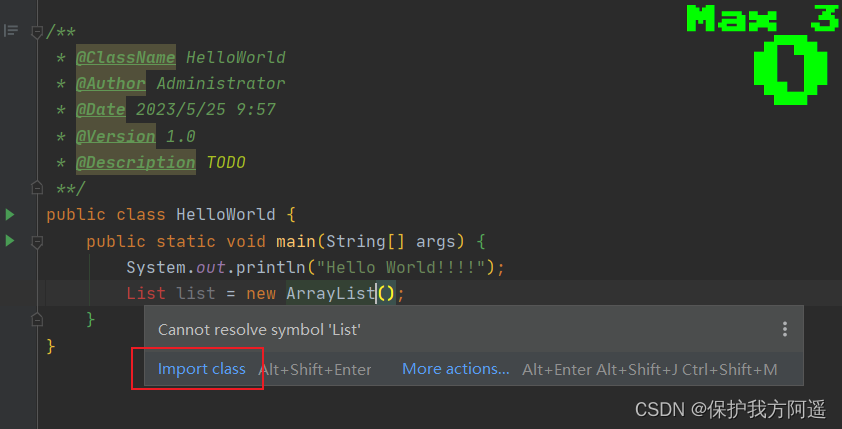
5.7.2 自动导包设置
- 动态导入明确的包:Add unambiguous imports on the fly,该设置具有全局性;
- 优化动态导入的包:Optimize imports on the fly,该设置只对当前项目有效;

5.8 设置项目文件编码(一定要改)
 说明: Transparent native-to-ascii conversion主要用于转换ascii,显式原生内容。一般都要勾选。
说明: Transparent native-to-ascii conversion主要用于转换ascii,显式原生内容。一般都要勾选。
5.9 设置控制台的字符编码

5.10 修改类头的文档注释信息
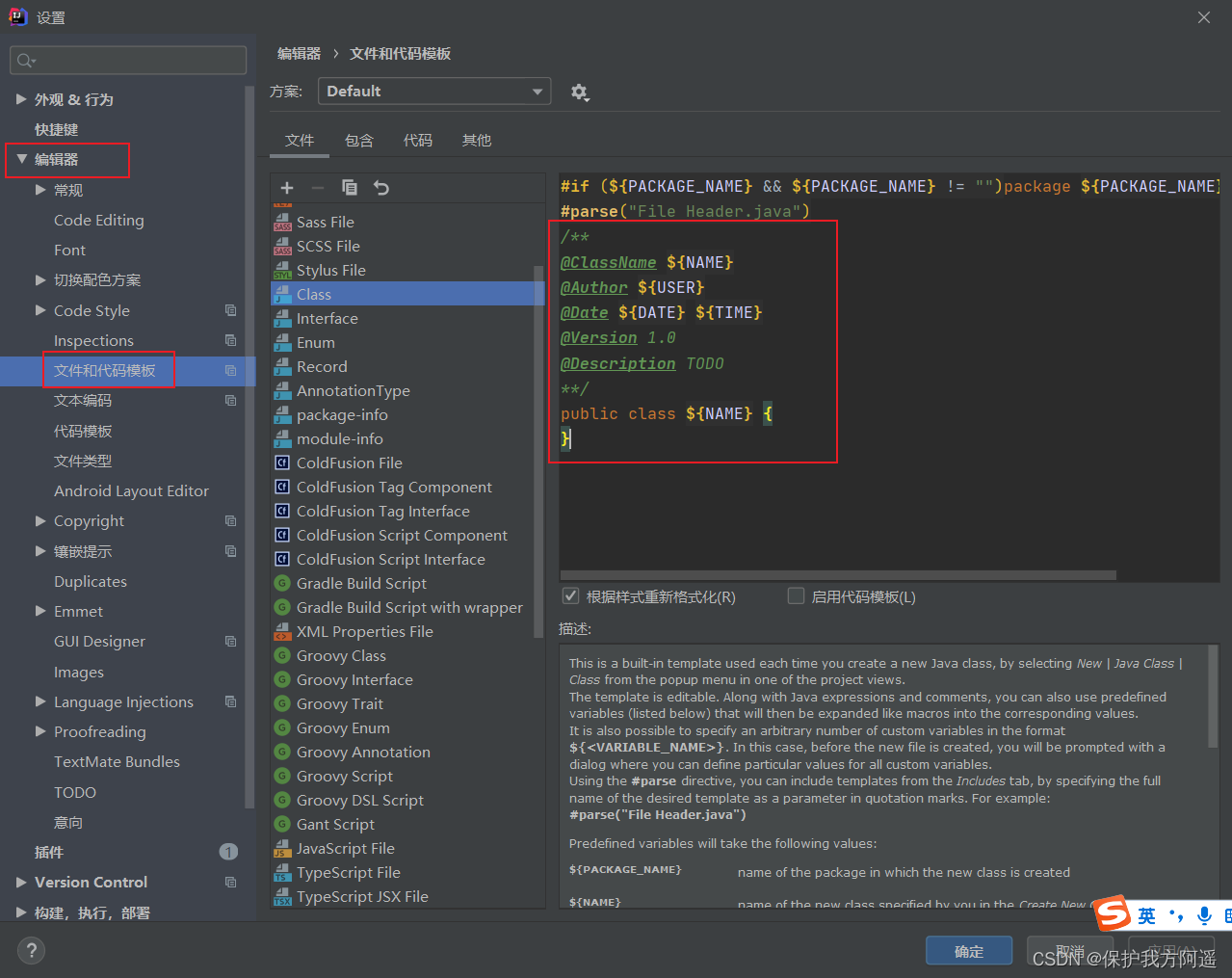 比如:
比如:
/**
@ClassName ${NAME}
@Author ${USER}
@Date ${DATE} ${TIME}
@Version 1.0
@Description TODO
**/
常用的预设的变量,这里直接贴出官网给的:
${PACKAGE_NAME} - the name of the target package where the new class or interface will be created.
${PROJECT_NAME} - the name of the current project.
${FILE_NAME} - the name of the PHP file that will be created.
${NAME} - the name of the new file which you specify in the New File dialog box during the file creation.
${USER} - the login name of the current user.
${DATE} - the current system date.
${TIME} - the current system time.
${YEAR} - the current year.
${MONTH} - the current month.
${DAY} - the current day of the month.
${HOUR} - the current hour.
${MINUTE} - the current minute.
${PRODUCT_NAME} - the name of the IDE in which the file will be created.
${MONTH_NAME_SHORT} - the first 3 letters of the month name. Example: Jan, Feb, etc.
${MONTH_NAME_FULL} - full name of a month. Example: January, February, etc.
5.11 设置自动编译
Settings-->Build,Execution,Deployment-->Compiler

5.12 设置为省电模式 (可忽略)

IntelliJ IDEA 有一种叫做省电模式的状态,开启这种模式之后 IntelliJ IDEA 会关掉代码检查和代码提示等功能。所以一般也可认为这是一种阅读模式,如果你在开发过程中遇到突然代码文件不能进行检查和提示,可以来看看这里是否有开启该功能。
5.13 取消双击shift搜索
因为我们按shift切换中英文输入方式,经常被按到,总是弹出搜索框,太麻烦了。可以取消它。

- 方式1:适用于IDEA 2022.1.2版本
在2022.1版本中,采用如下方式消双击shift出现搜索框:搜索double即可,勾选Disable double modifier key shortcuts,禁用这个选项。

- 方式2:适用于IDEA 2022.1.2之前版本
双击shift 或 ctrl + shift + a,打开如下搜索窗口:

选择registry…,找到"ide.suppress.double.click.handler",把复选框打上勾就可以取消双击shift出现搜索框了。

六 工程与模块管理
6.1 IDEA项目结构
层级关系:
project(工程) - module(模块) - package(包) - class(类)
具体的:
一个project中可以创建多个module
一个module中可以创建多个package
一个package中可以创建多个class
这些结构的划分,是为了方便管理功能代码。
6.2 Project和Module的概念
在 IntelliJ IDEA 中,提出了Project和Module这两个概念。
 在 IntelliJ IDEA 中Project是
在 IntelliJ IDEA 中Project是最顶级的结构单元,然后就是Module。目前,主流的大型项目结构基本都是多Module的结构,这类项目一般是按功能划分的,比如:user-core-module、user-facade-module和user-hessian-module等等,模块之间彼此可以相互依赖,有着不可分割的业务关系。因此,对于一个Project来说:
- 当为单Module项目的时候,这个单独的Module实际上就是一个Project。
- 当为多Module项目的时候,多个模块处于同一个Project之中,此时彼此之间具有
互相依赖的关联关系。 - 当然多个模块没有建立依赖关系的话,也可以作为单独一个“小项目”运行。
6.3 Module和Package
在一个module下,可以声明多个包(package),一般命名规范如下:
1.不要有中文
2.不要以数字开头
3.给包取名时一般都是公司域名倒着写,而且都是小写
七 快捷键的使用
7.1 常用快捷键
7.1.1 通用型
| 说明 | 快捷键 |
|---|---|
| 复制代码-copy | ctrl + c |
| 粘贴-paste | ctrl + v |
| 剪切-cut | ctrl + x |
| 撤销-undo | ctrl + z |
| 反撤销-redo | ctrl + shift + z |
| 保存-save all | ctrl + s |
| 全选-select all | ctrl + a |
7.1.2 提高编写速度(上)
| 说明 | 快捷键 |
|---|---|
| 智能提示-edit | alt + enter |
| 提示代码模板-insert live template | ctrl+j |
| 使用xx块环绕-surround with … | ctrl+alt+t |
| 调出生成getter/setter/构造器等结构-generate … | alt+insert |
| 自动生成返回值变量-introduce variable … | ctrl+alt+v |
| 复制指定行的代码-duplicate line or selection | ctrl+d |
| 删除指定行的代码-delete line | ctrl+y |
| 切换到下一行代码空位-start new line | shift + enter |
| 切换到上一行代码空位-start new line before current | ctrl +alt+ enter |
| 向上移动代码-move statement up | ctrl+shift+↑ |
| 向下移动代码-move statement down | ctrl+shift+↓ |
| 向上移动一行-move line up | alt+shift+↑ |
| 向下移动一行-move line down | alt+shift+↓ |
| 方法的形参列表提醒-parameter info | ctrl+p |
7.1.3 提高编写速度(下)
| 说明 | 快捷键 |
|---|---|
| 批量修改指定的变量名、方法名、类名等-rename | shift+f6 |
| 抽取代码重构方法-extract method … | ctrl+alt+m |
| 重写父类的方法-override methods … | ctrl+o |
| 实现接口的方法-implements methods … | ctrl+i |
| 选中的结构的大小写的切换-toggle case | ctrl+shift+u |
| 批量导包-optimize imports | ctrl+alt+o |
7.1.4 类结构、查找和查看源码
| 说明 | 快捷键 |
|---|---|
| 如何查看源码-go to class… | ctrl + 选中指定的结构 或 ctrl+n |
| 显示当前类结构,支持搜索指定的方法、属性等-file structure | ctrl+f12 |
| 退回到前一个编辑的页面-back | ctrl+alt+← |
| 进入到下一个编辑的页面-forward | ctrl+alt+→ |
| 打开的类文件之间切换-select previous/next tab | alt+←/→ |
| 光标选中指定的类,查看继承树结构-Type Hierarchy | ctrl+h |
| 查看方法文档-quick documentation | ctrl+q |
| 类的UML关系图-show uml popup | ctrl+alt+u |
| 定位某行-go to line/column | ctrl+g |
| 回溯变量或方法的来源-go to implementation(s) | ctrl+alt+b |
| 折叠方法实现-collapse all | ctrl+shift+ - |
| 展开方法实现-expand all | ctrl+shift+ + |
7.1.5 查找、替换与关闭
| 说明 | 快捷键 |
|---|---|
| 查找指定的结构 | ctlr+f |
| 快速查找:选中的Word快速定位到下一个-find next | ctrl+l |
| 查找与替换-replace | ctrl+r |
| 直接定位到当前行的首位-move caret to line start | home |
| 直接定位到当前行的末位 -move caret to line end | end |
| 查询当前元素在当前文件中的引用,然后按 F3 可以选择 | ctrl+f7 |
| 全项目搜索文本-find in path … | ctrl+shift+f |
| 关闭当前窗口-close | ctrl+f4 |
7.1.6 调整格式
| 说明 | 快捷键 |
|---|---|
| 格式化代码-reformat code | ctrl+alt+l |
| 使用单行注释-comment with line comment | ctrl + / |
| 使用/取消多行注释-comment with block comment | ctrl + shift + / |
| 选中数行,整体往后移动-tab | tab |
| 选中数行,整体往前移动-prev tab | shift + tab |
7.1.7 Debug快捷键
| 说明 | 快捷键 |
|---|---|
| 单步调试(不进入函数内部)- step over | F8 |
| 单步调试(进入函数内部)- step into | F7 |
| 强制单步调试(进入函数内部) - force step into | alt+shift+f7 |
| 选择要进入的函数 - smart step into | shift + F7 |
| 跳出函数 - step out | shift + F8 |
| 运行到断点 - run to cursor | alt + F9 |
| 继续执行,进入下一个断点或执行完程序 - resume program | F9 |
| 停止 - stop | Ctrl+F2 |
| 查看断点 - view breakpoints | Ctrl+Shift+F8 |
| 关闭 - close | Ctrl+F4 |
7.2 查看快捷键
7.2.1 已知快捷键操作名,未知快捷键

7.2.2 已知快捷键,不知道对应的操作名

7.3 自定义快捷键

7.4 使用其它平台快捷键
苹果电脑或者是用惯Eclipse快捷的,可以选择其他快捷键插件。

八 IDEA断点调试(Debug)
8.1 为什么需要Debug
编好的程序在执行过程中如果出现错误,该如何查找或定位错误呢?简单的代码直接就可以看出来,但如果代码比较复杂,就需要借助程序调试工具(Debug)来查找错误了。
运行编写好的程序时,可能出现的几种情况:
> 情况1:没有任何bug,程序执行正确!
====================如果出现如下的三种情况,都又必要使用debug=============================
> 情况2:运行以后,出现了错误或异常信息。但是通过日志文件或控制台,显示了异常信息的位置。
> 情况3:运行以后,得到了结果,但是结果不是我们想要的。
> 情况4:运行以后,得到了结果,结果大概率是我们想要的。但是多次运行的话,可能会出现不是我们想要的情况。
比如:多线程情况下,处理线程安全问题。
8.2 Debug的步骤
Debug(调试)程序步骤如下:
1、添加断点
2、启动调试
3、单步执行
4、观察变量和执行流程,找到并解决问题
8.2.1 添加断点
在源代码文件中,在想要设置断点的代码行的前面的标记行处,单击鼠标左键就可以设置断点,在相同位置再次单击即可取消断点。

8.2.2 启动调试
IDEA提供多种方式来启动程序(Launch)的调试,分别是通过菜单(Run –> Debug)、图标(“绿色臭虫”等等

8.2.3 单步调试工具介绍


- Step Over(F8):进入下一步,如果当前行断点是调用一个方法,则不进入当前方法体内
- Into(F7):进入下一步,如果当前行断点是调用一个自定义方法,则进入该方法体内
- Force Step Into(Alt +Shift + F7):进入下一步,如果当前行断点是调用一个核心类库方法,则进入该方法体内
- Step Out(Shift + F8):跳出当前方法体
- Run to Cursor(Alt + F9):直接跳到光标处继续调试
- Resume Program(F9):恢复程序运行,但如果该断点下面代码还有断点则停在下一个断点上
- Stop(Ctrl + F2):结束调试
- View Breakpoints(Ctrl + Shift + F8):查看所有断点
- Mute Breakpoints:使得当前代码后面所有的断点失效, 一下执行到底
说明:在Debug过程中,可以动态的下断点。
8.3 多种Debug情况介绍
8.3.1 行断点
- 断点打在代码所在的行上。执行到此行时,会停下来。
public class Debug01 {
public static void main(String[] args) {
//1.
int m = 10;
int n = 20;
System.out.println("m = " + m + ",n = " + n);
swap(m, n);
System.out.println("m = " + m + ",n = " + n);
//2.
int[] arr = new int[] {1,2,3,4,5};
System.out.println(arr);//地址值
char[] arr1 = new char[] {'a','b','c'};
System.out.println(arr1);//abc
}
public static void swap(int m,int n){
int temp = m;
m = n;
n = temp;
}
}
8.3.2 方法断点
- 断点设置在方法的签名上,默认当进入时,断点可以被唤醒。
- 也可以设置在方法退出时,断点也被唤醒。

- 在多态的场景下,在父类或接口的方法上打断点,会自动调入到子类或实现类的方法。
public class Debug02 {
public static void main(String[] args) {
//1.
Son instance = new Son();
instance.test();
//2.
Father instance1 = new Son();
instance1.test();
//3.
Consumer con = new ConsumerImpl();
con.accept("atguigu");
//4.
HashMap map = new HashMap();
map.put("Tom",12);
map.put("Jerry",11);
map.put("Tony",20);
}
}
class Father{
public void test(){
System.out.println("Father : test");
}
}
class Son extends Father{
public void test(){
System.out.println("Son : test");
}
}
interface Consumer{
void accept(String str);
}
class ConsumerImpl implements Consumer{
@Override
public void accept(String str) {
System.out.println("ConsumerImple:" + str);
}
}
8.3.3 字段断点
- 在类的属性声明上打断点,默认对属性的修改操作进行监控。

public class Debug03 {
public static void main(String[] args) {
Person p1 = new Person(3);
System.out.println(p1);
}
}
class Person{
private int id = 1;
private String name;
private int age;
public Person() {
}
{
id = 2;
}
public Person(int id) {
this.id = id;
}
public Person(int id, String name, int age) {
this.id = id;
this.name = name;
this.age = age;
}
public int getId() {
return id;
}
public void setId(int id) {
this.id = id;
}
public String getName() {
return name;
}
public void setName(String name) {
this.name = name;
}
public int getAge() {
return age;
}
public void setAge(int age) {
this.age = age;
}
@Override
public String toString() {
return "Person{" +
"id=" + id +
", name='" + name + '\'' +
", age=" + age +
'}';
}
}
8.3.4 条件断点
public class Debug04 {
public static void main(String[] args) {
int[] arr = new int[]{1,2,3,4,5,6,7,8,9,10,11,12};
for (int i = 0; i < arr.length; i++) {
int target = arr[i];
System.out.println(target);
}
}
}
针对上述代码,在满足arr[i] % 3 == 0的条件下,执行断点。

8.3.5 异常断点
- 对异常进行跟踪。如果程序出现指定异常,程序就会执行断点,自动停住。
public class Debug05 {
public static void main(String[] args) {
int m = 10;
int n = 0;
int result = m / n;
System.out.println(result);
// Person p1 = new Person(1001);
// System.out.println(p1.getName().toUpperCase());
}
}
通过下图的方式,对指定的异常进行监控:

8.3.6 线程调试
public class Debug06 {
public static void main(String[] args) {
test("Thread1");
test("Thread2");
}
public static void test(String threadName) {
new Thread(
() -> System.out.println(Thread.currentThread().getName()),
threadName
).start();
}
}

8.3.7 强制结束
public class Debug07 {
public static void main(String[] args) {
System.out.println("获取请求的数据");
System.out.println("调用写入数据库的方法");
insert();
System.out.println("程序结束");
}
private static void insert() {
System.out.println("进入insert()方法");
System.out.println("获取数据库连接");
System.out.println("将数据写入数据表中");
System.out.println("写出操作完成");
System.out.println("断开连接");
}
}

8.4 自定义调试数据视图
public class Debug08 {
public static void main(String[] args) {
HashMap<Integer,String> map = new HashMap<>();
map.put(1,"高铁");
map.put(2,"网购");
map.put(3,"支付宝");
map.put(4,"共享单车");
System.out.println(map);
}
}
设置如下:


8.5 常见问题
问题:使用Step Into时,会出现无法进入源码的情况。如何解决?
方案1:使用 force step into 即可
方案2:点击Setting -> Build,Execution,Deployment -> Debugger -> Stepping
把Do not step into the classess中的java.*、javax.* 取消勾选即可。

小结:
经验:初学者对于在哪里加断点,缺乏经验,这也是调试程序最麻烦的地方,需要一定的经验。
简单来说,在可能发生错误的代码的前面加断点。如果不会判断,就在程序执行的起点处加断点。
九 IDEA常用插件
https://blog.csdn.net/zxlyx/article/details/115964737